Si vous vous demandez pourquoi Explorer affiche certains fichiers ou dossiers avec un signe d'icône dans les coins, comme une coche blanche dans une boîte verte, ou un chevron dans une boîte bleue ou tout autre symbole tel qu'une coche blanche dans un fond vert rond indépendamment de le type de fichier, vous trouverez ce post utile.
Celles-ci sont appelées superpositions d'icônes, ajoutées par des programmes pour fournir des informations supplémentaires sur les fichiers ou dossiers marqués du symbole de superposition. Par exemple, un programme de sauvegarde que vous utilisez peut placer une superposition d'icônes pour les fichiers et dossiers qui sont sauvegardés et un symbole différent pour les fichiers qui ne sont pas inclus dans la sauvegarde. Bien que les superpositions d'icônes fournissent d'excellents indices visuels, certaines superpositions d'icônes peuvent également distraire. Voici quelques captures d'écran des superpositions d'icônes dans Windows.
![]()
(Fig 1: superposition ajoutée par Microsoft OneDrive, anciennement SkyDrive)
![]()
(Fig 2: superposition ajoutée par Norton 360)
![]()
(Fig 3: superposition ajoutée par Mozy Backup)
Comment rechercher et désactiver les icônes de superposition
Option 1: Utilisation de ShellExView
ShellExView de Nirsoft a toujours été très utile pour résoudre les problèmes dans l'environnement shell toutes ces années, et l'a prouvé à maintes reprises. Cet outil peut être utilisé pour désactiver les extensions de shell, y compris les gestionnaires Icon Overlay.
![]()
Triez les entrées par colonne Type, vérifiez les entrées du gestionnaire de superposition d'icônes, sélectionnez l'élément approprié. Vous pouvez les désactiver via le menu contextuel ou la barre d'outils.
Si vous ne pouvez pas désactiver les entrées, vérifiez les autorisations de registre pour les clés correspondantes.
Option 2: utilisation des Autoruns pour Windows
Téléchargez Autoruns depuis le site Windows SysInternals. Cliquez avec le bouton droit sur l'exécutable Autoruns et choisissez Exécuter en tant qu'administrateur .
Pour une raison quelconque, les extensions OneDrive ne sont pas répertoriées par Autoruns (v13.50.00), bien que les options Masquer les entrées Microsoft et Masquer les entrées Windows ne soient pas cochées dans le menu Options.
![]()
Vous pouvez désactiver ou supprimer les entrées à partir de là.
Inspection manuelle des gestionnaires de superposition d'icônes
Les gestionnaires de superposition d'icônes sont enregistrés sous la clé de registre ShellIconOverlayIdentifiers à l'adresse suivante:
HKEY_LOCAL_MACHINE \ SOFTWARE \ Microsoft \ Windows \ CurrentVersion \ explorer \ ShellIconOverlayIdentifiers
Il montre certains GUID enregistrés en dessous. OneDrive ajoute ces cinq sous-clés, fournies ci-dessous avec les données GUID:
Sous-clé: OneDrive1 => {BBACC218-34EA-4666-9D7A-C78F2274A524}
Sous-clé: OneDrive2 => {5AB7172C-9C11-405C-8DD5-AF20F3606282}
Sous-clé: OneDrive3 => {A78ED123-AB77-406B-9962-2A5D9D2F7F30}
Sous-clé: OneDrive4 => {F241C880-6982-4CE5-8CF7-7085BA96DA5A}
Sous-clé: OneDrive5 => {A0396A93-DC06-4AEF-BEE9-95FFCCAEF20E}
![]()
Exportez les clés dans un fichier REG pour les sauvegarder, puis supprimez l'entrée de superposition d'icône indésirable.
Cas où il n'y a aucune mention du nom du programme
Sous-clé: OverlayExcluded => {4433A54A-1AC8-432F-90FC-85F045CF383C}
Sous-clé: OverlayPending => {F17C0B1E-EF8E-4AD4-8E1B-7D7E8CB23225}
Sous-clé: OverlayProtected => {476D0EA3-80F9-48B5-B70B-05E677C9C148}
Si le nom du programme n'est pas affiché, la recherche sur les GUID doit vous indiquer le programme correspondant qui a ajouté la superposition. Par exemple, dans ce cas, les GUID appartenaient à et ont été ajoutés par Norton 360 . Norton 360 v2 ajoute une fonctionnalité appelée «Indicateurs d'état de sauvegarde» qui identifie clairement les fichiers qui ont été sauvegardés, les fichiers en attente de sauvegarde et ceux qui sont exclus de la sauvegarde. Cette fonction est responsable des icônes de superposition Coche (boîte verte) et double flèche (boîte bleue).
Citant PCMag:
Une coche dans une case verte signifie que la sauvegarde du fichier est à jour, tandis qu'un caractère chevron (») dans une case bleue indique un fichier qui a été modifié depuis sa dernière sauvegarde. Les fichiers exclus du jeu de sauvegarde affichent une barre oblique dans une zone grise.
Si vous n'avez pas besoin de la fonctionnalité des indicateurs de sauvegarde, vous pouvez la désactiver en cliquant sur Paramètres dans la fenêtre principale de Norton 360, en désactivant la case à cocher Indicateurs d'état de sauvegarde et en cliquant sur Fermer .
![]()
Fenêtre principale de Norton 360
Un autre programme qui ajoute une coche verte aux fichiers, autre que OneDrive est le programme de sauvegarde MozyHome. Il ajoute une icône de superposition de coche verte pour les fichiers qui sont inclus dans votre liste de sauvegarde. Pour désactiver la superposition, cochez la case suivante dans les options Mozy:
Désactiver les superpositions d'icônes dans l'Explorateur WindowsL'activation de cette option masque les icônes qui s'affichent à côté des fichiers et des dossiers dans l'Explorateur Windows lorsqu'un fichier est inclus dans votre liste de sauvegarde.

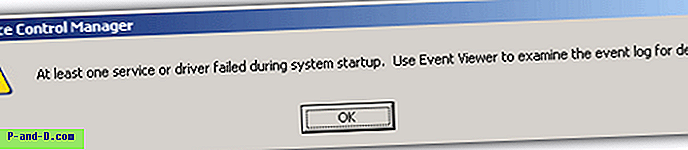


![Débloquer et visiter les sites bloqués par l'administrateur réseau [7 solutions]](http://p-and-d.com/img/tech-tips/772/unblock-visit-sites-blocked-network-administrator.jpg)
